TP-Link има много добри и евтини Wi-Fi адаптери. Тази статия ще се съсредоточи върху едно от тях. Модел TP-Link TL-WN727N. С помощта на този адаптер можете да свържете почти всеки стационарен компютър или лаптоп към Wi-Fi мрежа. За компютър тази тема е по-актуална, тъй като обикновено те нямат вградени Wi-Fi модули. И много дори използват адаптера TL-WN727N, за да се свържат със сателитни приемници Wi-Fi. Той просто работи на чипсет (не всички хардуерни версии), който се поддържа от голям брой различни приемници и приемници. Мисля, че ще се върнем към този въпрос в края на статията.
Може да е полезно: Как да изберем Wi-Fi адаптер за вашия компютър
Устройството е много просто. Свързахме го към USB порта на компютъра, инсталирахме драйвера (ако е необходимо) и се свързваме към Wi-Fi мрежи. Скорост на безжичната мрежа до 150 Mbps. Ако се интересувате от други характеристики, тогава те могат да бъдат разгледани на уебсайта на производителя.
TP-Link TL-WN727N се предлага в кутия така:

Комплектът включва самия адаптер, компактдиск с драйвери, инструкции и USB удължителен кабел. Много по-удобно е да свържете адаптера. Особено ако имате системно устройство някъде под масата. Също така, благодарение на USB удължителния кабел, можете да повдигнете адаптера по-високо и ще има по-добро приемане.

Самият адаптер е направен в стил TP-Link. Висококачествена, бяла гланцирана и черна матова пластмаса. На калъфа има WPS бутон за бърза връзка с Wi-Fi мрежи. Вече описах как да използвам функцията WPS.

Между другото, този адаптер изглежда много подобен на TP-Link TL-WN722N. Но само без външна антена.
Връзка и драйвер за TP-Link TL-WN727N
Мисля, че никой няма да има проблеми с връзката. Просто трябва да включите адаптера в USB порт на вашия компютър.

На компютъра ми има Windows 10. Адаптер за хардуер версия 4 (V4). Системата веднага го идентифицира. В Диспечер на устройства се появи като 802.11n безжична LAN карта.
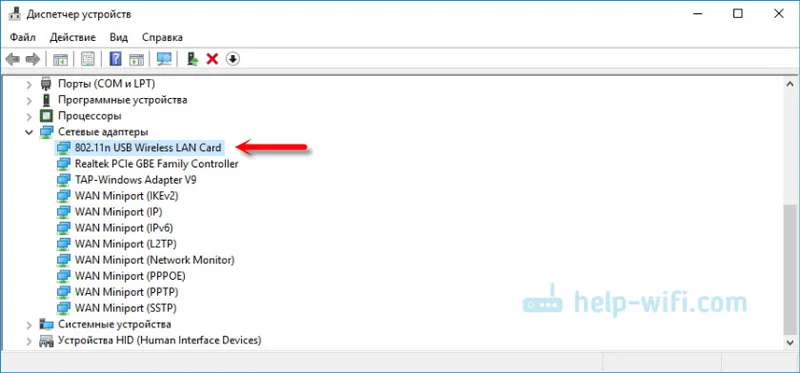
Компютърът видя Wi-Fi мрежи, достъпни за връзка.
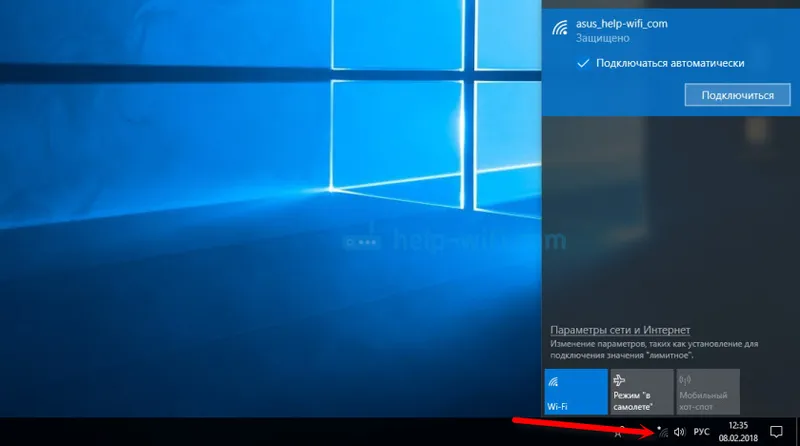
Ако също така имате всичко инсталирано автоматично, няма проблеми със скоростта и стабилността на работата, тогава няма нужда да актуализирате драйвера. Но както показва практиката, в повечето случаи трябва да изтеглите и инсталирате необходимия драйвер.
По-добре е веднага да изтеглите драйвера от уебсайта на TP-Link. Винаги има нови версии. Ако това не е възможно, тогава можете да инсталирате драйвера (и, ако е необходимо, и помощната програма) от диска, който се доставя с комплекта. Освен ако нямате Windows 10. На диска няма драйвери за него. Само на уебсайта.
Можете да изтеглите драйверите от линка: http://www.tp-link.com/ru/download/TL-WN727N.html#Driver
Изберете версията на хардуера на вашия адаптер.
За да разберете хардуерната версия, просто погледнете стикера на кутията.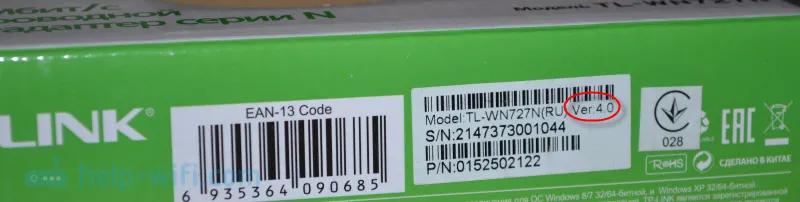
Имам TP-Link TL-WN727N V4.0.
Изтеглете драйвера за инсталираната на вашия компютър операционна система.
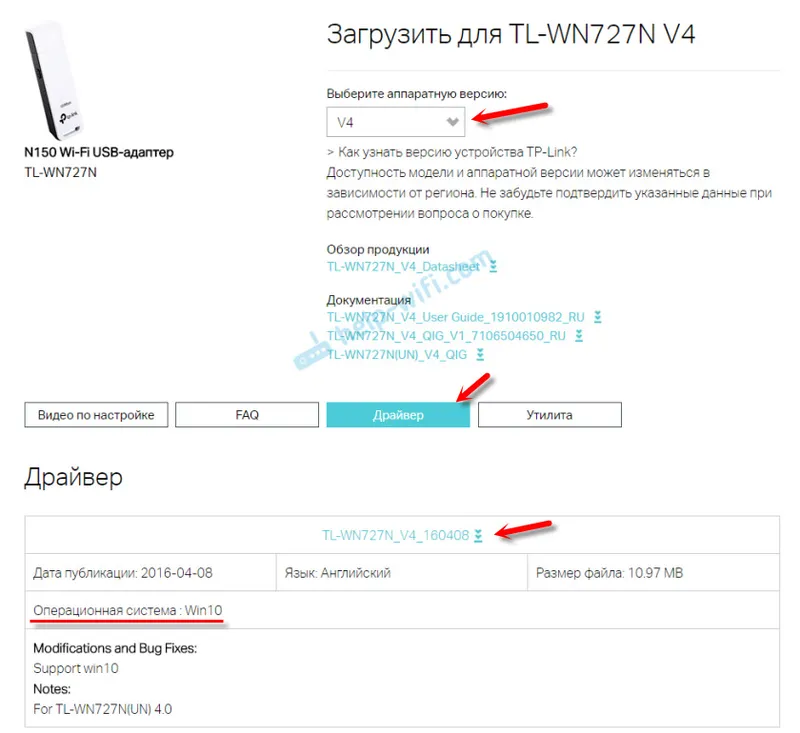
След като изтеглите, просто стартирайте файла Setup.exe и следвайте инструкциите за инсталиране.
Неизправности и друга информация
Не е рядкост компютърът да не вижда Wi-Fi мрежа след настройването му . Най-често срещаният проблем е деактивирана WLAN услуга. Как да решим този проблем, написах в статията: TP-Link адаптер не вижда мрежата, не се свързва към Wi-Fi, прозорецът на помощната програма е неактивен. И по тази причина всички елементи в прозореца на помощната програма (ако сте я инсталирали също) може да са неактивни.
Мнозина се чудят дали е възможно да се разпространява Wi-Fi с помощта на TP-Link TL-WN727N . Да, можете да настроите точка за достъп в Windows и да разпространявате интернет на други устройства чрез Wi-Fi. Можете да настроите точка за достъп в Windows 10, следвайки тази инструкция, и в Windows 7, използвайки тази. Или конфигурирайте SoftAP чрез помощна програма от TP-Link.
Съвместим TL-WN727N с телевизионни кутии и сателитни приемници. Всичко тук е много нееднозначно. Приемниците поддържат адаптери, които работят на определени чипсети. А адаптерът TL-WN727N може да работи на различни чипсети. И както го разбирам, не само в зависимост от хардуерната версия на адаптера, но дори и от партидата.
В коментара можете да намерите отзиви, че адаптерите на версии 3.0 и 4.0 са били в състояние да се сприятели с различни приемници. Но има и отзиви, че устройствата се оказаха несъвместими. Например, за някои хора адаптерът работи с префикса MAG 250, докато други не. Това най-вероятно се дължи на различните чипсети.
Четвъртата хардуерна версия изглежда работи със сателитни приемници на Openbox. Проблемът е, че нито спецификациите, нито опаковката указват на кой чипсет даден конкретен TL-WN727N адаптер. Как да разберете чипсета? Мисля, че можете да използвате хардуерния идентификатор или просто да разглобите адаптера и да видите маркировките на чипа. Най-популярни: MediaTek 7601UN (V4.0), RT5370.
